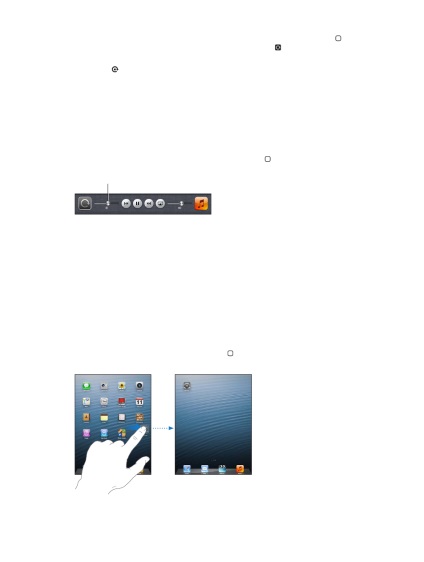
Блокування орієнтації зображення на екрані. Двічі натисніть кнопку «Додому».
потім смахніте рядок багатозадачності зліва направо і натисніть.
Коли орієнтація екрану заблокована, в рядку стану відображається значок
блокування.
Також можна налаштувати бічний перемикач на блокування екрану замість відключення
звуку повідомлень і звукових ефектів. Виберіть «Настройки»> «Основні» і натисніть
«Блокування орієнтації» в розділі «Перемикач на бічній панелі:». Див.
Налаштування яскравості екрана
Яскравість екрану можна налаштувати вручну або включити параметр «Автояскравість», щоб iPad
автоматично налаштовував яскравість, використовуючи вбудований датчик зовнішньої освітленості.
Налаштування яскравості екрана. Двічі натисніть кнопку «Додому». потім смахніте рядок
багатозадачності зліва направо і перемістіть бігунок яскравості.
Включення і вимикання автояркость. Виберіть «Настройки»> «Яскравість і шпалери».
Ви можете налаштувати розташування значків програм на головному екрані, згрупувати
їх по папках і змінити шпалери.
Зміна розташування програм
Ви можете налаштувати головний екран, змінивши розташування значків програм, помістивши
програми в Dock в нижній частині екрана і створивши додаткові головні екрани.
Зміна розташування програм. Натисніть і утримуйте будь значок програми
на головному екрані, поки він не почне погойдуватися, потім змініть розташування значків,
перетягуючи їх пальцем. Натисніть кнопку «Додому» для збереження розташування значків
на екрані.